Návody otevřít chráněnou zprávu?
Chráněné zprávy umožňují odesílateli nastavit konkrétní oprávnění ke zprávě, například Nepřeposílat nebo Netisknout. Pokud dostanete chráněnou e-mailovou zprávu poslanou na váš Microsoft 365 účet v Outlook 2016 nebo Outlook na webu, měla by se otevřít jako jakákoli jiná zpráva. V horní části zprávy se zobrazí banner, který vás informuje o případných omezeních zprávy.
Pokud používáte jiný e-mailový účet nebo e-mailový program, můžete obdržet oznámení, že jste obdrželi chráněnou zprávu a budete muset provést další akci.
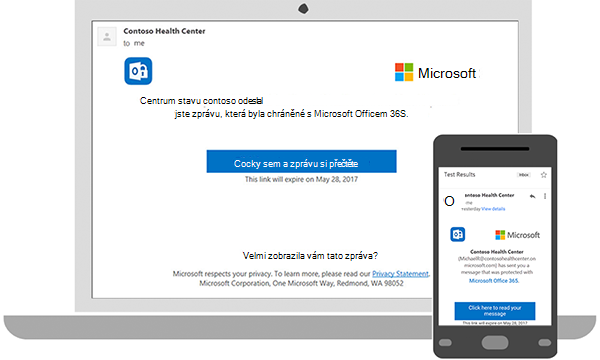
Čtení chráněné zprávy pomocíMicrosoft 365 e-mailového účtu v Outlooku nebo Outlook na webu
Desktop/Prohlížeč:
-
Pokud používáteMicrosoft 365 e-mailový účet v Outlook 2016 nebo Outlook na webu, neměli byste při čtení zprávy dělat nic zvláštního.
Mobilní aplikace:
-
Pokud máte účetMicrosoft 365 a používáte mobilní aplikaci Outlook, měla by se zpráva otevřít.
Čtení chráněné zprávy pomocí Gmailu
Desktop/Prohlížeč:
-
Vyberte Kliknutím sem si zprávu přečtete.
-
Vyberte Přihlásit se pomocí Googlu.
-
Budete přesměrováni na přihlašovací stránku Gmailu. Po přihlášení vyberte Povolit.
-
Chráněná zpráva se zobrazí na nové kartě prohlížeče. Chráněnou zprávu nebudete moct zobrazit v okně Gmailu.
Mobilní aplikace:
-
Pokud chcete zprávu přečíst, klepněte na Klikněte sem.
-
Klepněte na Přihlásit se pomocí... a přihlaste se ke svému e-mailovému účtu.
-
Pokud se zobrazí žádost o oprávnění, zobrazte zprávu klepnutím na Ano nebo Povolit.a
Čtení chráněné zprávy pomocí kódu na jedno použití
Někteří e-mailoví klienti a služby nemůžou chráněné zprávy automaticky otevírat. Pokud máte e-mailový účet u yahoo nebo jiného poskytovatele internetových služeb, budete muset získat kód na jedno použití, abyste mohli zprávu přečíst.
Desktop/Prohlížeč:
-
Vyberte Přečíst zprávu.
-
Budete přesměrováni na stránku, kde se můžete přihlásit a získat kód na jedno použití.
-
Zkontrolujte v e-mailu kód na jedno použití. Zadejte kód v okně prohlížeče a pak vyberte Pokračovat a zprávu si přečtěte.
Mobilní aplikace:
-
Klepněte na Kliknutím sem si přečtete zprávu > Přihlásit se pomocí kódu na jedno použití.
-
Budete přesměrováni na stránku, kde se můžete přihlásit a získat kód na jedno použití.
-
Zkontrolujte v e-mailu kód na jedno použití a zkopírujte ho.
-
Zadejte kód v prohlížeči a pak vyberte Pokračovat a zprávu si přečtěte.











